รถทดแทน--> บันทึกตรวจสอบรถทดแทน
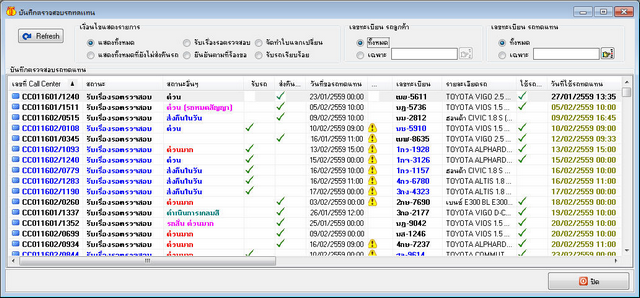
รูปที่ img01_1
เมนูบันทึกตรวจสอบรถทดแทน(Monitor) สำหรับแสดงรายการที่มากจากแผนก Call Center ทำรายการเมนูบันทึกรับรถ/ขอรถทดแทน จะแสดงข้อมูลที่ต้องดูหลักๆ เช่น เลขที่ Call Center, สถานะ(การดำเนินงาน), สถานะอื่นๆ, รับรถ, ส่งคืนรถ, วันที่ขอรถทดแทน, เลขทะเบียน(รถหลัก), รายละเอียดรถ(รถหลัก), ใช้รถทดแทน, วันที่ขอส่งคืน, เลขทะเบียน(รถทดแทน), รายละเอียด(รถทดแทน), เลขที่ใบรับเรื่อง, ทีม, เลขที่ใบแลกเปลี่ยน, ผู้เช่า, ผู้ติดต่อ, เบอร์ติดต่อ, เลขที่ Job, สถานะ Job, วันที่ซ่อมเสร็จ ซึ่งมีรายละเอียดและวิธีการใช้งานดังนี้
1.การแสดงข้อมูล แบ่งออกเป็น 2 ส่วน คือ
1.1.เงื่อนไขการแสดงข้อมูล สามารถเลือกดังรูป img01_2

รูปที่ img01_2
- ปุ่ม Refresh สำหรับรีเฟรชรายการ
เงื่อนไขแสดงรายการ
- แสดงทั้งหมด
- รับเรื่องรอตรวจสอบ
- จัดทำใบแลกเปลี่ยน
- แสดงทั้งหมดที่ยังไม่ส่งคืนรถ
- ยืนยันตามที่ร้องขอ
- รับรถเรียบร้อย
เลขทะเบียน รถลูกค้า
- ทั้งหมด จะแสดงทะเบียนรถลูกค้าทั้งหมด
- เฉพาะ..... กดปุ่มรูปมือ จะแสดง Lookup การค้นหาข้อมูลสามารถค้นหาได้จาก เลขทะเบียน, หมายเลข
เครื่อง, หมายเลขตัวถัง, เลขที่สัญญา, ชื่อผู้ใช้รถ, นามสกุลผู้ใช้รถ, ชื่อผู้เช่า, นามสกุลผู้เช่า, สถานะรถ แล้ว
ป้อนข้อความที่ค้นหา หรือกดปุ่ม OK เพื่อเลือกรายการทั้งหมด ดังรูป img01_3

รูปที่ img01_3
- กดปุ่ม OK จะแสดงเฉพาะทะเบียนที่เลือก ดังรูป img01_4
- กดปุ่ม Cancel หากไม่ต้องการค้นหาข้อมูล
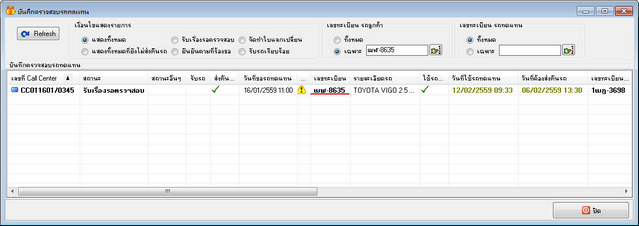
รูปที่ img01_4
เลขทะเบียน รถทดแทน
- ทั้งหมด จะแสดงทะเบียนรถทดแทนทั้งหมด
- เฉพาะ..... กดปุ่มรูปมือ จะแสดง Lookup การค้นหาข้อมูลสามารถค้นหาได้จาก เลขทะเบียน, หมายเลข
เครื่อง, หมายเลขตัวถัง, เลขที่สัญญา, ชื่อผู้ใช้รถ, นามสกุลผู้ใช้รถ, ชื่อผู้เช่า, นามสกุลผู้เช่า, สถานะรถ แล้ว
ป้อนข้อความที่ค้นหา หรือกดปุ่ม OK เพื่อเลือกรายการทั้งหมด
- กดปุ่มปิดเพื่อปิดเมนูบันทึกตรวจสอบรถทดแทน
1.2.ที่มาของรายการที่แสดง ดังรูป img01_5
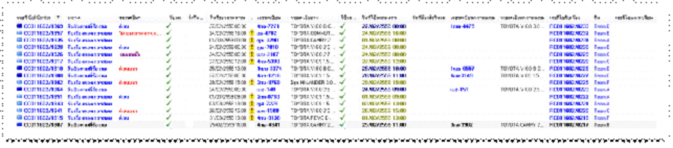
รูปที่ img01_5
- เลขที่ Call Center: มากจากการบันทึกการติดต่อ Call Center (เปิดใบงาน)
- สถานะ: เป็นสถานะที่แสดงขั้นตอนการดำเนินงาน (ตามหมายเหตุด้านล่าง)
- สถานะอื่นๆ: เป็นสถานะที่ Call Center, รถทดแทน ใช้ร่วมกัน (สร้างที่เมนูข้อมูล--> ข้อมูลCall Center-->
ข้อมูล Call Center สถานะอื่นๆ)
- รับรถ: มาจากบันทึกการติดต่อ Call Center (ประสงค์ขอรถทดแทน)
- ส่งคืนรถ: มาจากการบันทึกส่งคืนรถ/รับคืนรถทดแทน (ประสงค์ขอคืนรถทดแทน)
- วันที่ขอรถทดแทน: มาจากบันทึกการติดต่อ Call Center (ประสงค์ขอรถทดแทน)
- …. : แสดงการแจ้งเตือน(เครื่องหมายตกใจสีเหลือง)เมื่อเปิดอ่านและมีการคีย์ข้อมูล เครื่องหมายจะหายไป
- ทะเบียน: แสดงทะเบียนรถลูกค้า
- รายละเอียดรถ: แสดงยี่ห้อ/รุ่น/แบบ/สี รถลูกค้า
- ใช้รถทดแทน: มาจากการบันทึกรับรถ/ขอรถทดแทน (แสดงสถานการณ์ขอรถทดแทน)
- วันที่ใช้รถทดแทน: มาจากการบันทึกแลกเปลี่ยนรถ/ส่งรถทดแทน
- วันที่ต้องส่งคืนรถ: มาจากการบันทึกส่งคืนรถ/รับคืนรถทดแทน (ระบุวันที่ต้องการส่งคืนรถ)
- เลขทะเบียนรถทดแทน: แสดงทะเบียนรถทดแทน
- รายละเอียดรถทดแทน: แสดงยี่ห้อ/รุ่น/แบบ/สี รถทดแทน
- เลขที่ใบรับเรื่อง: มาจากการบันทึกส่งคืนรถ/รับคืนรถทดแทน
- ทีม: มาจากการบันทึกการติดต่อ Call Center
- เลขที่ใบแลกเปลี่ยน: มาจากการบันทึกแลกเปลี่ยนรถ/ส่งรถทดแทน
- ผู้เช่า: มาจากสัญญาเช่า (แสดงชื่อผู้เช่ารถ)
- ผู้ติดต่อ: มาจากบันทึกการติดต่อ Call Center
- เบอร์ติดต่อ: มาจากบันทึกการติดต่อ Call Center
- เลขที่ Job: แสดงมาจากการบันทึกเปิดJobซ่อมภายใน (โปรแกรม PSS)
- สถานะ Job: มาจากการบันทึกเปิดJobซ่อมภายใน (โปรแกรม PSS)
- วันที่ซ่อมเสร็จ: มาจากการการบันทึกปิดJobซ่อมภายใน (โปรแกรม PSS)
หมายเหตุ: สถานะ(ขั้นตอนการดำเนินการ) แบ่งเป็น 2 ส่วน ดังนี้
1.สถานะ (ขั้นตอนการดำเนินการ) การส่งซ่อม Call Center
- ![]() บันทึกรับรถ/ขอรถทดแทน
บันทึกรับรถ/ขอรถทดแทน
- ![]() บันทึกส่งคืนรถ/รับคืนรถทดแทน
บันทึกส่งคืนรถ/รับคืนรถทดแทน
- ![]() อนุมัติรถทดแทน (บันทึกรับรถ/ขอรถทดแทน)
อนุมัติรถทดแทน (บันทึกรับรถ/ขอรถทดแทน)
- ![]() อนุมัติรถทดแทน (บันทึกส่งคืนรถ/รับรถทดแทน)
อนุมัติรถทดแทน (บันทึกส่งคืนรถ/รับรถทดแทน)
- ![]() บันทึกแลกเปลี่ยนรถ/ส่งรถทดแทน
บันทึกแลกเปลี่ยนรถ/ส่งรถทดแทน
- ![]() บันทึกแลกเปลี่ยนรถ/รับคืนรถทดแทน
บันทึกแลกเปลี่ยนรถ/รับคืนรถทดแทน
- ![]() ยืนยันการแลกเปลี่ยน (บันทึกแลกเปลี่ยนรถ/ส่งรถทดแทน, บันทึก
ยืนยันการแลกเปลี่ยน (บันทึกแลกเปลี่ยนรถ/ส่งรถทดแทน, บันทึก
2.สถานะ (ขั้นตอนการดำเนินการ) การส่งซ่อมรถทดแทน
- ![]() บันทึกแจ้งซ่อมรถทดแทน
บันทึกแจ้งซ่อมรถทดแทน
- ![]() เฉพาะศูนย์บริการภายนอก (บันทึกปิด Jobs ซ่อมภายใน)
เฉพาะศูนย์บริการภายนอก (บันทึกปิด Jobs ซ่อมภายใน)
- ![]() บันทึกส่งซ่อมรถทดแทน (ศูนย์บริการภายนอก)
บันทึกส่งซ่อมรถทดแทน (ศูนย์บริการภายนอก)
- ![]() ยืนยันการส่งซ่อม (บันทึกส่งซ่อมรถทดแทน)
ยืนยันการส่งซ่อม (บันทึกส่งซ่อมรถทดแทน)
- ![]() บันทึกรับคืนรถทดแทนจากการซ่อม
บันทึกรับคืนรถทดแทนจากการซ่อม
- ![]() ยืนยันการรับรถ (บันทึกรับคืนรถทดแทนจากการซ่อม)
ยืนยันการรับรถ (บันทึกรับคืนรถทดแทนจากการซ่อม)
2.ขั้นตอนการใช้งาน มี 2 ส่วนดังนี้
2.1.การส่งซ่อม Call Center
- ดับเบิ้ลคลิกที่รายการ Call Center เพื่อโต้ตอบข้อความกับฝ่าย Call Center โดยกดปุ่ม “สร้างรายการไปรับ
รถ/ขอรถทดแทน” หรืออนุมัติรถทดแทน โดยคลิกในช่องสี่เหลี่ยม (ทั้งขั้นตอนของการขอรถทดแทน, และ
ส่งคืนรถทดแทน) ดังรูป img01_6, img01_7
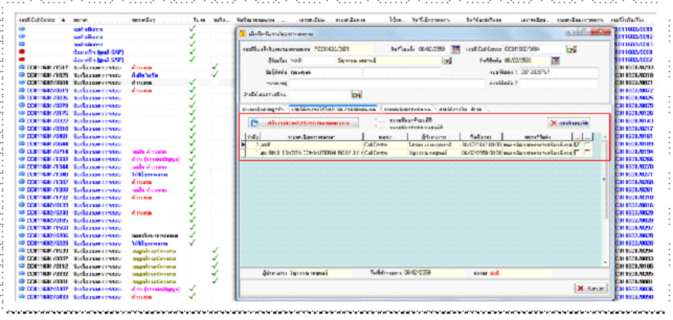
รูปที่ img01_6
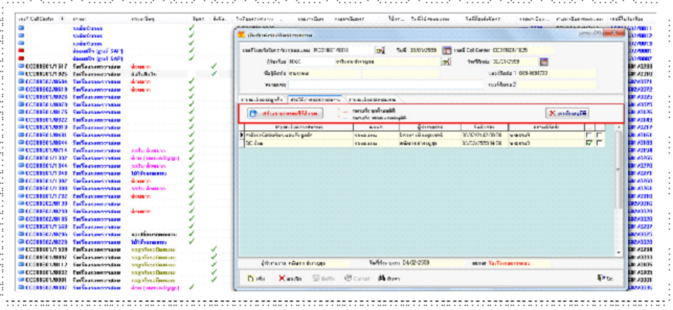
รูปที่ img01_7
- คลิกขวาที่รายการ เพื่อเปลี่ยนสถานะอื่นๆ ดังรูป img01_8
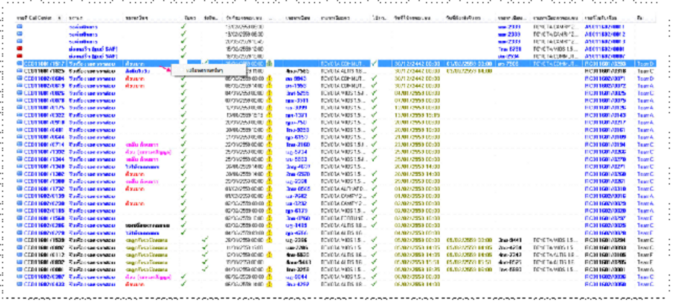
รูปที่ img01_8
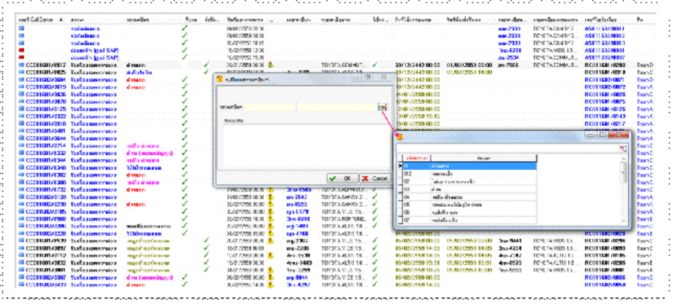
รูปที่ img01_8
- คลิกปุ่มรูปมือ เพื่อเลือกสถานะอื่นๆ ช่องหมายเหตุสามารถคีย์ข้อมูลได้
- กดปุ่ม OK เพื่อยืนยันการเปลี่ยนสถานะอื่นๆ
- กดปุ่ม Cancel เพื่อยกเลิกการเปลี่ยนสถานะอื่นๆ
2.2.การส่งซ่อมรถทดแทน
- คลิกขวาที่รายการ เพื่อเปลี่ยนสถานะอื่นๆ (ดังที่กล่าวมาแล้วข้างต้น)